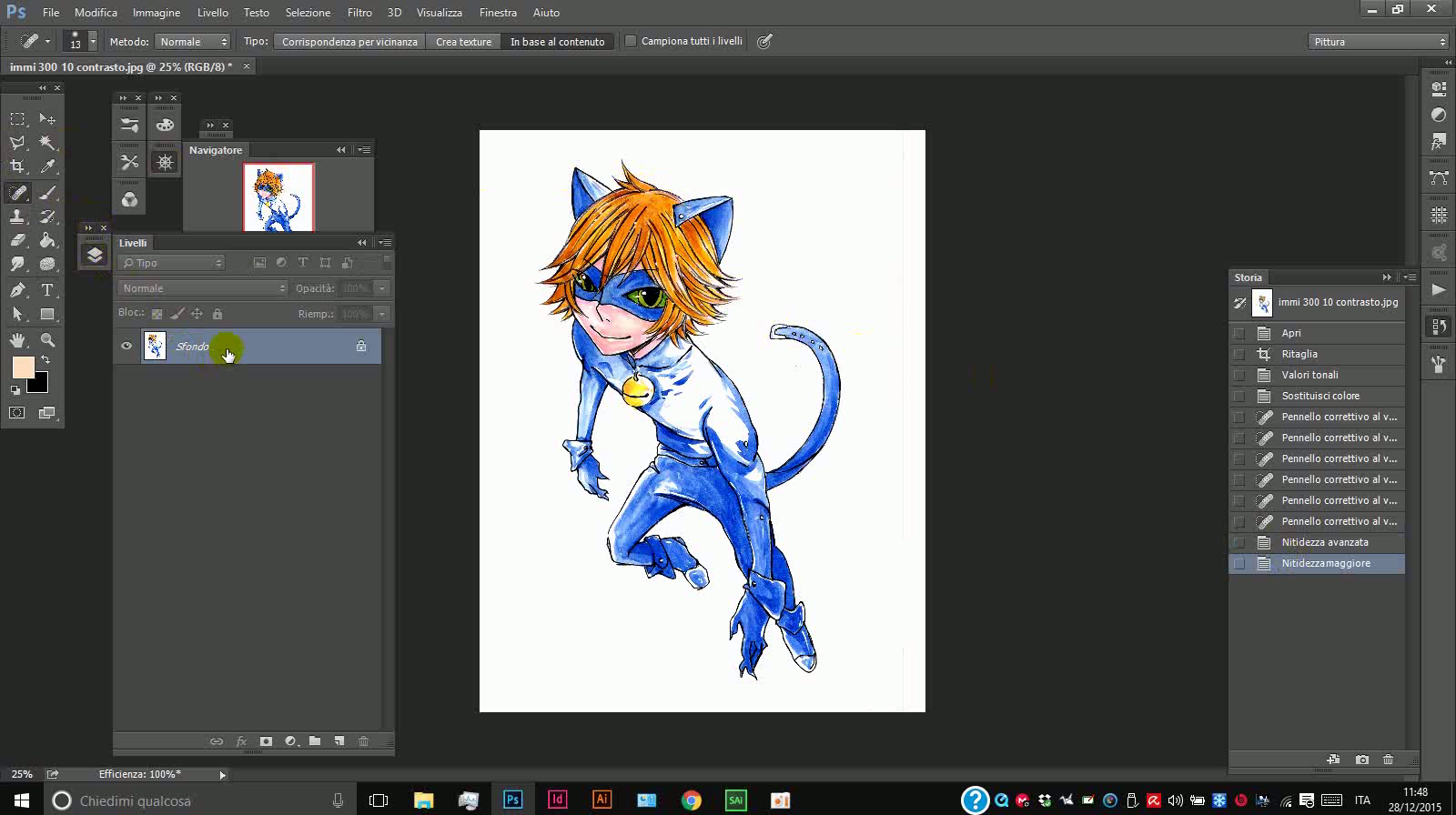Quante volte ti sarà successo che dal vivo i colori sono così brillanti, oppure sei super soddisfatto di come hai steso l'acquerello e non vedi l'ora di condividerlo, ma dopo scansionato è orribile!
I colori non c'entrano niente, o addirittura non si vedono alcuni dettagli?
Bhè questo un problema che capiterà sempre, l'ideale è avere uno scanner professionale ma non tutti possono spendere enormi cifre, quindi cercherò di spiegare come faccio io per ridare vita ai lavori tradizionali.
Per questo step by step il lavoro tradizionale che vedi è fatto da Miharu Kun che ringrarzio per avermi prestato un suo disegno ^^ miharu-kunandkuma-chan.
Prima cosa scansioni il lavoro a 600 dpi
Apri il file con photoshop lo ridimensioni e tagli l'eccesso del disegno.
1 STEP
Per prima cosa apri la finestra di regolazione dei valori tonali con CTRL+L o
Immagine >Regolazione >Valori Tonali
Con la finestra aperta sposta gli indicatori.
Quello a sinistra è la quantità di nero nell'immagine, quello al centro i mezzi toni e quello a destra il bianco.
La curva che vedi è la quantità di ogni valore presente nell'immagine.
Dolcemente sposta verso destra l'indicatore del nero fino ad un valore che ti piace, anche quello del bianco lo sposti un po' verso sinistra per abbassare la quantità di bianco presente nell'immagine.
Ovviamente dipende dal disegno, devi fare delle prove.
2 STEP
Correzione del colore
Un altro strumento molto utile è Sostituisci Colore
Prima seleziona il colore da sistemare sul disegno usando il contagocce.
In questo caso la pelle, poi vai in Immagine>Regolazioni >Sostituisci colore
qui si gioca un po' con i parametri per ottenere il colore più simile all'originale
I parametri in alto servono per delimitare l'area di rosa su cui agire.
Vedi l'anteprima in bianco e nero, ciò che è nero non viene toccato.
I parametri sotto invece, sono quelli che ti permettono di modificare il colore, luminosità, tonalità e saturazione.
Il quadratino è l'anteprima del tuo colore e come cambia
Il quadratino è l'anteprima del tuo colore e come cambia
Anche qui dolcemente sposta le levette non troppo veloce se no rischi di bruciare il colore, una volta contento del risultato fai ok.
3 STEP
Togli la polvere
Questo passo è semplicissimo con un pennello togli le particelle di polvere presenti nell'immagine andando a colorare con il bianco.
4 STEP
Nitidezza
da Filtro > Nitidezza> Nitidezza avanzata
ti si apre una finestra con molti settaggi.
Qui con pazienza comincia a spostare i vari parametri
Per ogni disegno valgono valori diversi, fai delle prove e guarda l'anteprima
5 STEP
Sfocatura
Duplica il livello. Sul livello copia applica una gaussian blur o in italiano "Controllo Sfocatura"
e poi abbassa d'opacità.

Non esagerare con la sfocatura un raggio su 2 /3 px può andare bene.
Ecco le due immagini a confronto, ho un po' esagerato per far vedere la differenza, tu magari cerca di rimanere su valori non troppo elevati.
Spero che ti possa essere d'aiuto!
Hai bisogno di qualche consiglio su un argomento specifico? Commenta qui sotto! Ne terrò conto per i prossimi post.
How to scan and edit traditional drawing. Disegno, tradizionale, come modificare i colori, photoshop. scansione